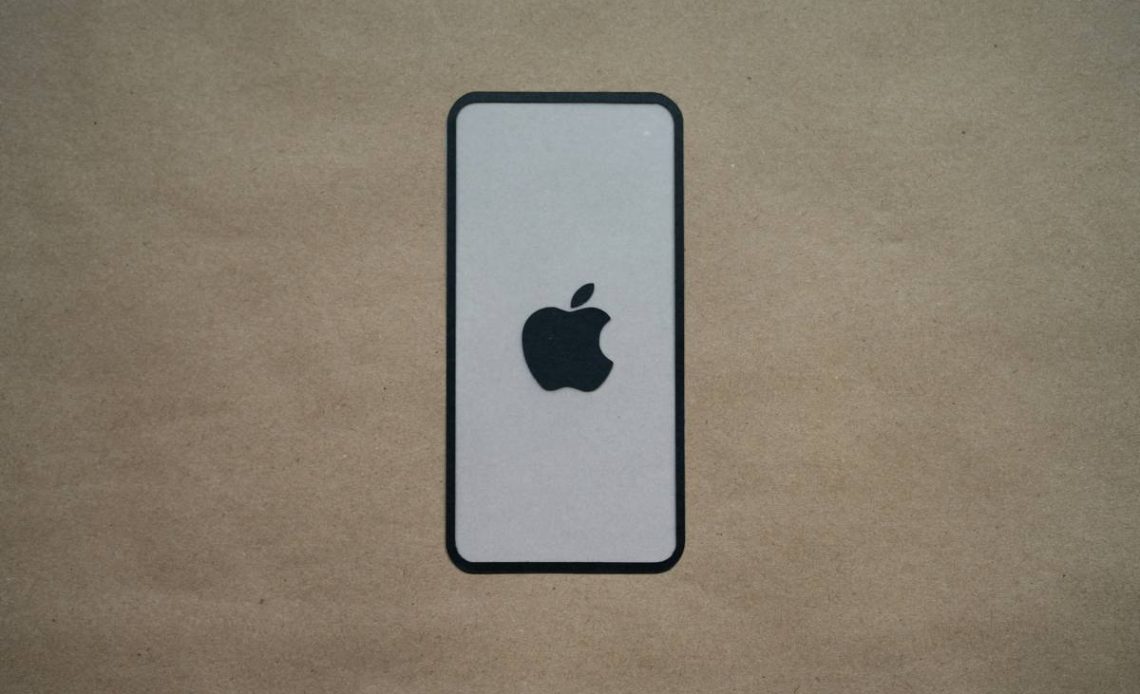Apple ID to Twój klucz do świata Apple – niezbędny do korzystania z usług takich jak iCloud, App Store czy Apple Music. Pamiętaj, decyzja o jego usunięciu jest poważna i nieodwracalna. Wymaga więc solidnego przygotowania.
Niezależnie od tego, czy zmieniasz system, masz obawy o prywatność, czy po prostu przestałeś używać konta – ten przewodnik pomoże Ci bezpiecznie usunąć Apple ID i w pełni zrozumieć, co to oznacza.
Przygotowanie do usunięcia Apple ID
Zanim na dobre pożegnasz się ze swoim Apple ID, wykonaj kilka kluczowych kroków. Dzięki temu unikniesz niemiłych niespodzianek, utraty cennych danych i zapewnisz sobie płynny przebieg całego procesu.
Zabezpiecz swoje dane
To absolutnie najważniejszy etap! Zanim usuniesz konto, koniecznie upewnij się, że wszystkie cenne dane z iCloud – zdjęcia, filmy, dokumenty, kontakty, notatki – zostały bezpiecznie skopiowane. Możesz je wyeksportować na komputer lub inne nośniki.
Aby wykonać kopię zapasową danych z iCloud, przejdź do ustawień iCloud na swoim urządzeniu Apple, a następnie do sekcji Zarządzanie pamięcią. Tam znajdziesz opcję pobierania kopii – zaznacz dane, które chcesz zachować.
Wyloguj się ze wszystkich urządzeń i usług
Wyloguj się ze swojego Apple ID ze wszystkich powiązanych urządzeń: iPhone’a, iPada, Maca, Apple Watcha czy Apple TV. Pamiętaj też o usługach, takich jak iTunes, App Store, iCloud, iMessage i FaceTime.
Zrobisz to wygodnie na stronie appleid.apple.com. Po zalogowaniu przejdź do sekcji „Urządzenia” i usuń każde z nich ze swojego konta.
Anuluj subskrypcje i wykorzystaj saldo
Koniecznie anuluj wszystkie aktywne subskrypcje powiązane z Twoim Apple ID (np. Apple Music, Apple Arcade, iCloud+). Sprawdź też subskrypcje aplikacji stron trzecich. Pamiętaj, że wszelkie niewykorzystane środki na koncie (np. te z kart podarunkowych) przepadną bezpowrotnie po usunięciu konta!
Sprawdź udostępnianie rodzinne
Zanim usuniesz konto, musisz opuścić grupę Udostępniania rodzinnego. Jeśli to Ty jesteś organizatorem rodziny, najpierw przenieś tę rolę na inną osobę lub rozwiąż grupę.
Zarządzaj adresami e-mail iCloud
Adresy e-mail iCloud (@icloud.com, @me.com, @mac.com) są nierozerwalnie związane z Twoim Apple ID. Nie da się ich usunąć oddzielnie. Po usunięciu konta wszystkie te adresy również przestaną funkcjonować.
Zweryfikuj aplikacje z „Zaloguj się z Apple”
Konta w aplikacjach i usługach stron trzecich, które utworzyłeś za pomocą funkcji „Zaloguj się z Apple”, mogą zostać usunięte lub stracić swoje powiązanie. Zanim usuniesz Apple ID, koniecznie sprawdź te konta i, jeśli chcesz zachować do nich dostęp, zmień metodę logowania.
Czytaj także: Jak usunąć konto Google ze starego telefonu?
Jak usunąć konto Apple ID krok po kroku
Gdy już jesteś w pełni gotowy, możesz rozpocząć proces trwałego usunięcia konta Apple ID. Apple udostępnia do tego celu specjalny portal do zarządzania prywatnością.
Przejdź na portal prywatności Apple
Otwórz przeglądarkę i przejdź na stronę privacy.apple.com. Zaloguj się, używając swojego Apple ID.
Złóż wniosek o usunięcie konta
Po zalogowaniu znajdziesz sekcję do zarządzania danymi konta. Wybierz opcję „Żądanie usunięcia konta”.
Apple poprosi Cię o dokładne zapoznanie się z konsekwencjami usunięcia. To ostatni moment, by przemyśleć swoją decyzję. Następnie podaj powód usunięcia konta. W celu weryfikacji tożsamości Apple może wyświetlić Ci specjalny kod dostępu. Koniecznie go zapisz – będzie niezbędny, jeśli zmienisz zdanie i zechcesz anulować żądanie.
Proces weryfikacji i trwałe usunięcie
Po złożeniu żądania Apple rozpocznie okres dezaktywacji, który może trwać do siedmiu dni roboczych. W tym czasie Twoje konto będzie tymczasowo niedostępne, ale wciąż masz możliwość anulowania żądania. Wystarczy zalogować się na swoje konto Apple ID, aby cofnąć usunięcie.
Po upływie tego okresu Twoje konto zostanie trwale usunięte. Oznacza to, że wszystkie dane, zakupy i dostęp do usług Apple przepadną bezpowrotnie.
Czytaj także: Jak usunąć konto Yahoo?
Konsekwencje usunięcia Apple ID
Usunięcie konta Apple ID to decyzja ostateczna. Poniżej dowiesz się, co dokładnie stracisz, podejmując ją.
- Trwała utrata dostępu do usług Apple: Już nie skorzystasz z App Store, iTunes Store, Apple Books, Apple Pay, iCloud (poczta, zdjęcia, pliki, kopie zapapowe), iMessage, FaceTime, Find My (Znajdź mój iPhone/iPad/Mac), Apple Music, Apple TV+, Apple Arcade.
- Utrata wszystkich zakupionych treści: Wszystkie aplikacje, muzyka, filmy i książki, które kupiłeś za pomocą tego Apple ID, przepadną bezpowrotnie. Nie będzie już możliwości ich ponownego pobrania ani użycia.
- Usunięcie danych z iCloud: Wszystkie Twoje dane przechowywane w iCloud zostaną permanentnie usunięte.
- Brak możliwości odzyskania dostępu: Po trwałym usunięciu konta nie będzie już możliwości jego przywrócenia ani odzyskania danych.
- Koniec z „Zaloguj się z Apple”: Konta zewnętrzne, które utworzyłeś za pomocą tej funkcji, staną się niedostępne. Może to wymagać ich odtworzenia lub oznacza utratę dostępu.
- Utrata wsparcia AppleCare: Stracisz dostęp do wsparcia technicznego i historii serwisowej swoich urządzeń.
Specjalne przypadki i problemy
W niektórych sytuacjach proces usuwania Apple ID może okazać się bardziej złożony. Oto najczęstsze wyzwania i skuteczne sposoby ich rozwiązania.
Stare lub zapomniane konta
Jeśli chcesz usunąć stare konto, do którego straciłeś dostęp (zapomniane hasło, brak dostępu do zaufanego urządzenia lub numeru telefonu), standardowa weryfikacja dwuetapowa może okazać się niemożliwa.
W takich przypadkach upewnij się, że masz dostęp do zaufanego urządzenia lub aktualnego numeru telefonu. Jeśli posiadasz kody zapasowe, koniecznie spróbuj ich użyć. W ostateczności skontaktuj się bezpośrednio ze wsparciem Apple – specjaliści pomogą Ci w procesie odzyskiwania dostępu, a następnie usunięcia konta.
Konta firmowe i edukacyjne
Konta Apple ID zarządzane przez organizacje (firmy, instytucje edukacyjne) za pośrednictwem Apple Business Manager lub Apple School Manager podlegają innym zasadom. Nie możesz samodzielnie usunąć takiego konta. W tej sytuacji skontaktuj się z administratorem systemu w Twojej organizacji.
Konto osoby zmarłej
Apple oferuje funkcję Kontaktu Spadkowego, która pozwala Ci wyznaczyć osobę z dostępem do Twoich danych po Twojej śmierci. Jeśli chcesz usunąć konto osoby zmarłej, która nie wyznaczyła Kontaktu Spadkowego, procedura jest znacznie bardziej złożona. Wymaga przedstawienia dokumentów prawnych, takich jak akt zgonu oraz dokumenty potwierdzające Twoje prawo do zarządzania majątkiem. W takich sytuacjach kontakt ze wsparciem Apple jest absolutnie niezbędny.
Gdy potrzebujesz pomocy
W wielu niestandardowych sytuacjach – problemach z weryfikacją, nierozliczonych płatnościach czy złożonych przypadkach dziedzictwa cyfrowego – najlepszym rozwiązaniem jest bezpośredni kontakt z zespołem wsparcia Apple. Nie wahaj się szukać profesjonalnej pomocy!
Alternatywy dla trwałego usunięcia
Usunięcie konta Apple ID to ostateczność. Zanim podejmiesz tę decyzję, koniecznie rozważ inne opcje, które mogą spełnić Twoje potrzeby bez całkowitej rezygnacji z ekosystemu Apple.
Tymczasowa dezaktywacja konta
Dezaktywacja konta Apple ID to tymczasowe zawieszenie. Twoje dane i dostęp do usług zostają zachowane, choć konto staje się nieaktywne. Możesz je ponownie aktywować w dowolnym momencie, odzyskując pełny dostęp do wszystkich swoich treści i usług.
Zmiana danych zamiast usuwania
Jeśli Twoim celem jest jedynie aktualizacja danych osobowych, adresu e-mail powiązanego z Apple ID, hasła lub innych informacji, nie musisz od razu usuwać całego konta. Wszystkie te dane możesz łatwo zmienić w ustawieniach swojego Apple ID na stronie appleid.apple.com.
Czyszczenie iCloud bez usuwania konta
Jeśli problemem jest brak miejsca w iCloud lub po prostu chcesz usunąć konkretne dane z chmury, możesz to zrobić bez usuwania całego konta. Apple umożliwia Ci pełne zarządzanie przestrzenią dyskową iCloud, usuwanie wybranych plików, zdjęć czy kopii zapasowych. Pozwala to na „oczyszczenie” chmury, jednocześnie zachowując dostęp do wszystkich innych usług Apple.
Najczęściej zadawane pytania
-
Czy usunięcie konta Apple ID jest procesem odwracalnym?
-
Nie, usunięcie konta Apple ID jest procesem nieodwracalnym. Po potwierdzeniu usunięcia i upływie okresu weryfikacji, Twoje konto, wszystkie powiązane dane, zakupy i dostęp do usług Apple zostają trwale usunięte. Nie ma już możliwości ich przywrócenia.
-
Co dzieje się z moimi zakupami i subskrypcjami po usunięciu Apple ID?
-
Po usunięciu Apple ID całkowicie tracisz dostęp do wszystkich zakupionych treści cyfrowych (aplikacji, muzyki, filmów, książek) w App Store, iTunes Store i Apple Books. Nie będzie już możliwe ich ponowne pobranie ani użycie. Wszystkie aktywne subskrypcje powiązane z tym Apple ID zostaną automatycznie anulowane, a wszelkie niewykorzystane środki na koncie Apple ID (np. saldo z kart podarunkowych) przepadną bezpowrotnie.
-
Czy mogę usunąć tylko adres e-mail iCloud, czy muszę usunąć całe konto?
-
Adresy e-mail iCloud (@icloud.com, @me.com, @mac.com) są nierozerwalnie związane z Twoim Apple ID. Nie ma możliwości usunięcia samego adresu e-mail iCloud bez usunięcia całego konta Apple ID. Po usunięciu Twojego konta Apple ID wszystkie powiązane adresy e-mail iCloud również zostaną trwale usunięte.
-
Co z aplikacjami i usługami stron trzecich połączonymi przez „Zaloguj się z Apple”?
-
Konta w aplikacjach i usługach stron trzecich, które utworzyłeś lub połączyłeś za pomocą funkcji „Zaloguj się z Apple”, również zostaną usunięte lub utracą swoje powiązanie po trwałym usunięciu Twojego Apple ID. Warto wcześniej sprawdzić te konta i, jeśli chcesz zachować do nich dostęp, ewentualnie odłączyć je lub przenieść na inną metodę logowania.